Ta reda på de 8 lättanvända Firefox-skärminspelaren i detta 2023
Mozilla Firefox är, liksom Google Chrome, en mycket använd webbläsare över hela världen. Firefox-skärm- och ljudinspelarestillägg tillåter användare att snabbt spela in en del av en webbsida, en hel webbsida eller en specifik region. Du kan använda dessa användbara tillägg för företag, projekt, arbete eller personliga ändamål. Du måste dock välja mellan Firefox olika skärm- och ljudinspelare som erbjuder ett brett utbud av funktioner.
För din bekvämlighet förberedde det här inlägget en lista över de 8 bästa skärm- och ljudinspelare för Firefox-webbläsare som du bör överväga att använda 2023. Det här inlägget ger dig också den bästa skärminspelaren som du kan ladda ner på ditt skrivbord för enkel inspelning.
Guidelista
7 bästa Firefox-skärm- och ljudinspelare [Ingen nedladdning] Den ultimata skärm- och ljudinspelaren för att enkelt fånga Firefox Vanliga frågor om Firefox-skärm- och ljudinspelare7 bästa Firefox-skärm- och ljudinspelare [Ingen nedladdning]
Det här avsnittet ger dig de sju olika Firefox-skärm- och ljudinspelare som du kan använda för att spela in dina seminarier, möten, handledningar, spel och videochatt. De är beprövade för din bekvämlighet.
1. Eldskott
Fireshot är ett fantastiskt Firefox-skärm- och ljudinspelaretillägg som låter användare snabbt ta olika skärmdumpar och spela in skärmen i högsta möjliga kvalitet. Dessutom kan användare använda Fireshot för att fånga hela webbsida skärmdumpar. Skärmdumpar kan sparas som bilder eller PDF-länkar. Du kan också kopiera Fireshot-skärmdumpar till urklipp.
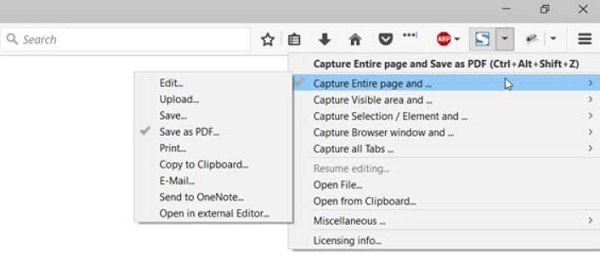
Fördelar
Avancerad redigerare som låter användare beskära, ändra storlek, sudda ut och markera videor.
Kopiera Fireshot-skärmdumpar direkt till urklipp.
Nackdelar
Den begär för många behörigheter.
2. Nimbus Screen Capture
Nimbus Screen Capture är en fantastisk Firefox-skärm- och ljudinspelarestillägg som låter användare fånga en hel webbsida, särskilda delar, hela webbläsarfönstret och mer. Dessutom kan du ändra och spara fotografier snabbt och enkelt om du använder den för att ta skärmdumpar.
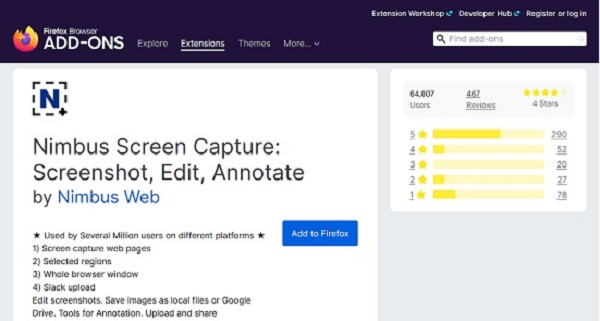
Fördelar
Förbättra dina skärmdumpar med kommentarer och redigeringsverktyg.
Flera sidor kan spelas in samtidigt.
Nackdelar
Ibland fungerar inte skärmvals- och rullningsfunktionerna.
3. Fantastisk skärmdump och skärminspelning
Awesome Screenshot & Screen Recorder är en mångsidig två-i-ett-applikation. Det låter användare ta skärmdumpar, spela in videor och dela sina skärmar. Detta Firefox-skärm- och ljudinspelares plugin kommer också att innehålla alternativ för att ändra storlek, beskära, kommentera, lägga till texter, oönskade blåningssektioner och markera viktiga platser.
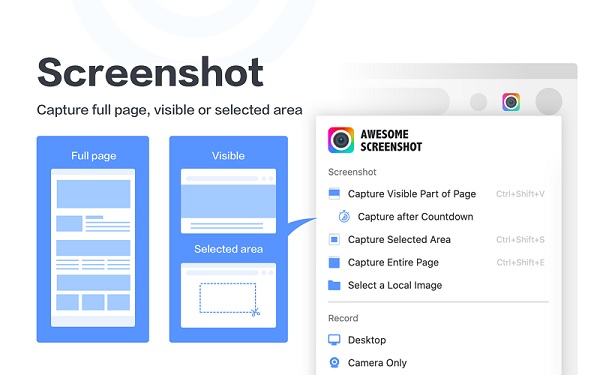
Fördelar
Spela in Firefox-skärm med ljud och webbkamera med detta program.
Inspelningar/inspelningar kan kommenteras och storleksändras.
Nackdelar
Det kanske inte fungerar med den senaste Firefox-uppgraderingen.
Gratisutgåvan är begränsad till 5 minuters inspelningstid.
4. Screen Recorder av Bernard
Screen Recorder av Bernard är en annan skärm- och ljudinspelare för Firefox som låter dig fånga skärmen. Det är ett kraftfullt tillägg för skärminspelning för Firefox, med flera skärmområden, ljudkällor och alternativ för videokvalitet. Du kan använda det här verktyget för att spela in vilken skärm, flik eller fönster du vill. Det kommer också att spara dina inspelningar i WEBM-format till nedladdningsadressen.
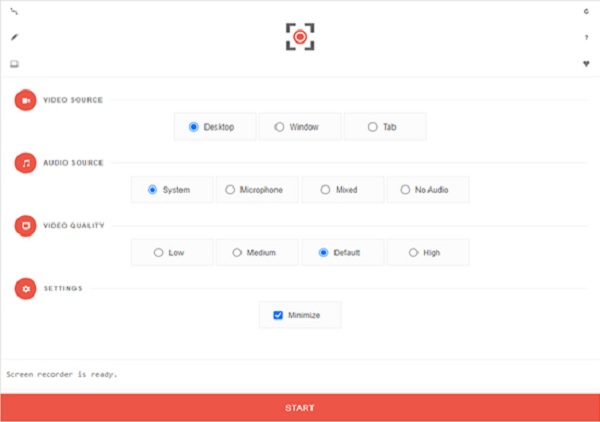
Fördelar
Alternativen för video, ljud och kvalitet är användbara.
Du kan anpassa inspelningsområdet om det behövs.
Nackdelar
För närvarande är det inte möjligt att ta tag i ljud i denna Firefox-inspelare.
5. Skärminspelare av Alexey Kuznetsov
Skärminspelare av Alexey Kuznetsov är ett enkelt verktyg som fångar den aktiva skärmen. Du kan även screencast från utvecklarens Google Drive-mapp. Dessutom kan denna Firefox-skärm och ljudinspelare lagra din inspelade video på din Google Drive.
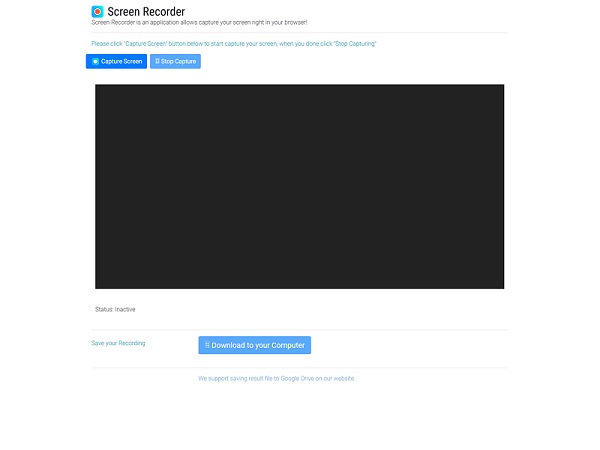
Fördelar
Den kommer med ett lättanvänt gränssnitt.
Inspelningar kan sparas på en lokal enhet eller Google Drive.
Nackdelar
Det finns inga avancerade alternativ för att ändra kvaliteten.
6. Installera Screencast-inspelning
Instill gör det enklare än någonsin att skapa utbildningsvideor. Du kan använda det här tillägget för att spela in din skärm och göra anmärkningsvärda filmer som tydligt och underhållande informerar. Med denna Firefox-skärm- och ljudinspelare kan du skapa animationer och videor. Som ett resultat kan du snabbt dela viktig information med ditt team via videor.
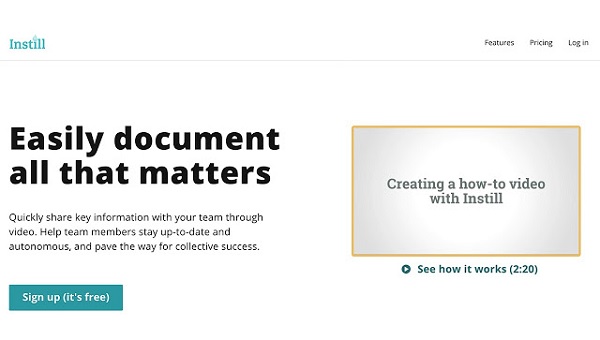
Fördelar
Med bara några få steg kan du spela in en video i Firefox.
Du kan lägga till text, en bild, ett element och en video.
Nackdelar
Dess användargränssnitt kan göra att användarna blir förvirrade.
7. Screensync Skärmdump & Screen Recorder från Nitro4real
Screensync Screenshot & Screen Recorder från Nitro4real låter dig fånga och dela din skärm enkelt. Med denna Firefox-skärm och ljudinspelare kan du ange ett specifikt område på skärmen som ska spelas in. Detta är användbart eftersom det låter dig koncentrera dig på aktiviteten, vilket är viktigt när du utför vissa uppgifter i din webbläsare.
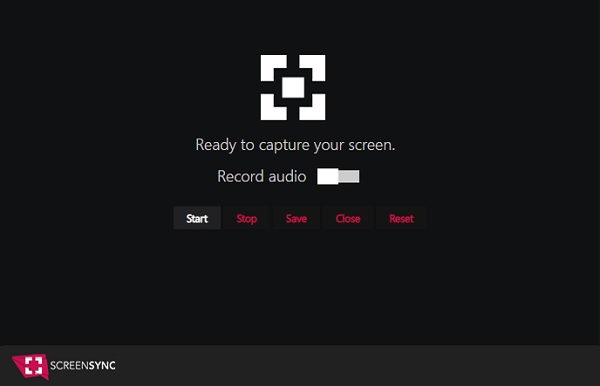
Fördelar
Spela in en screencast, redigera den och spara den i molnet.
Ta skärmdumpar, samt video och ljud.
Nackdelar
Det är inte ett välkänt tillägg.
Den ultimata skärm- och ljudinspelaren för att enkelt fånga Firefox
Bortsett från Firefox-skärm- och ljudinspelarestilläggen som nämns ovan, kan du också använda en skrivbordsskärminspelare. Den bästa du borde ha på din Windows/Mac är AnyRec Screen Recorder. Till skillnad från de andra tilläggen låter det här verktyget dig justera format, kvalitet, plats och andra inställningar för din inspelade video beroende på dina önskemål. Så ladda ner denna kraftfulla app nu på din Windows eller Mac för att spela in på Firefox.

Spela in Firefox-skärm med ljud och webbkamera efter dina behov.
Med en schemalagd inspelningsfunktion som automatiskt spelar in skärmar.
Fånga din skärm med helskärmsstorlek eller en anpassningsbar regionstorlek.
Justera utdatainställningarna, inklusive format, kvalitet, bildhastighet, etc
100% Säker
100% Säker
Steg 1.Ladda ner och installera AnyRec Screen Recorder för Windows eller Mac. Välj sedan knappen "Videoinspelare" på huvudgränssnittet för att spela in skärmen med ljud på Firefox.

Steg 2.Efter det, anpassa inspelningsparametrarna. Välj alternativet "Fullständigt" för att fånga hela skärmen eller alternativet "Anpassat" för att anpassa storleken på inspelningsområdet. Efter det kan du slå på "Webcam", "System Sound" och "Microphone"-knapparna om du planerar att spela in ditt ljud.

Steg 3.Nu kan du klicka på "REC"-knappen för att börja spela in din skärm. Klicka sedan på "Stopp"-knappen när du är klar.

Steg 4.Du är nästan klar! På förhandsgranskningsskärmen kan du klippa de extra delarna av Firefox-inspelningarna. För att spara dina inspelade filer på din enhet, klicka på knappen "Spara".

Vidare läsning
Vanliga frågor om Firefox-skärm- och ljudinspelare
-
1. Hur kan jag spela in min Firefox-skärm?
Du kan använda en av Firefox-skärminspelarestilläggen som anges ovan eller skrivbordsapplikationen AnyRec Screen Recorder. AnyRec Screen Recorder låter dig spela in, redigera och dela din skärm med andra med större lätthet. Den är också lätt och kraftfull, vilket gör den perfekt för både nybörjare och proffs.
-
2. Finns det en inbyggd skärminspelning för Firefox?
Tyvärr kommer Firefox inte med en inbyggd skärminspelning. Du kan ladda ner ett inspelningsverktyg från tredje part eller installera några tillägg för att hjälpa dig. Ett annat alternativ är att använda en internetskärminspelare.
-
3. Är Loom kompatibel med Firefox?
För närvarande stöder Loom bara Google Chrome. Du kan titta på videor på den, men du kommer inte att kunna spela in din skärm. Därför måste du hitta andra Firefox-skärm- och ljudinspelare.
Slutsats
Den här artikeln har gett dig de åtta bästa Firefox-skärm- och ljudinspelare för att sammanfatta denna diskussion. För en mer kapabel skärminspelare och videoredigerare föredrar vi AnyRec Screen Recorder. Det gör att du enkelt kan spela in Firefox-skärm med ljud och webbkamera. Testa det nu!
100% Säker
100% Säker
 [2023] Topp 20 bästa ljudinspelare för PC/Mac/iOS/Android/Online
[2023] Topp 20 bästa ljudinspelare för PC/Mac/iOS/Android/Online